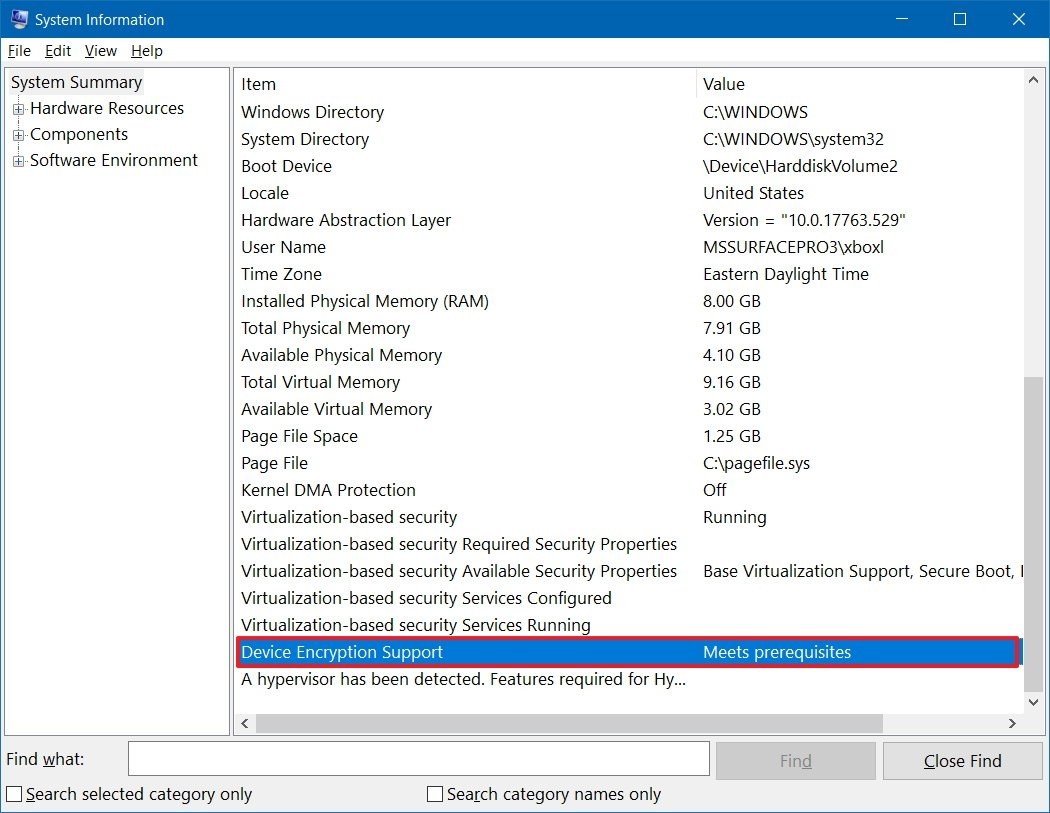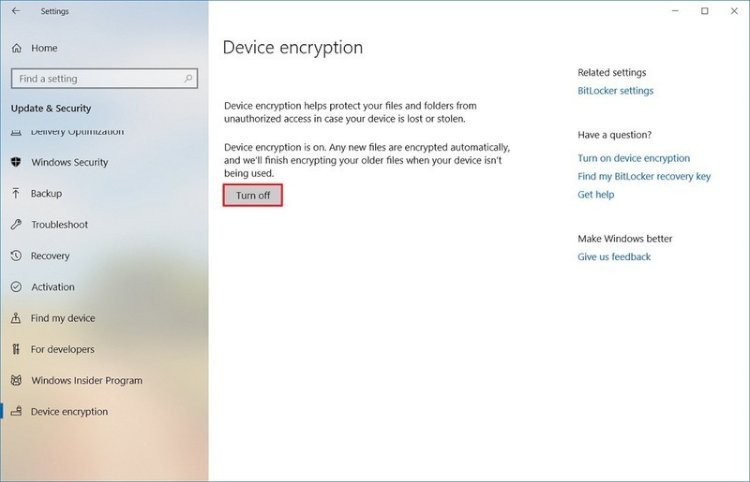
Windows 10 Home’da cihaz şifrelemesi nasıl etkinleştirilir Windows 10 Home, BitLocker’ı içermez, ancak hala “aygıt şifrelemesi” kullanarak dosyalarınızı koruyabilirsiniz. BitLocker’a benzer olarak , aygıt şifrelemesi, dizüstü bilgisayarınızın kaybolması veya çalınması beklenmedik bir durumda verilerinizi yetkisiz erişime karşı korumak için tasarlanmış bir özelliktir. Bu özellik etkinleştirildiğinde, cihazınıza bağlı tüm sistem sürücüsü ve ikincil sürücüler karıştırılır ve verilere yalnızca doğru parola ile siz erişebilirsiniz.
- 1. Windows 10 Home’da tüm sürücüyü nasıl şifreleyebilirim?
- 1.1. Cihaz şifreleme gereksinimleri
- 1.2. Cihaz şifreleme desteğini kontrol etme
- 1.3. Cihaz şifrelemesini etkinleştirme
- 1.4. Cihaz şifrelemesini etkinleştirme
- 1.4.1. UEFI’de TPM’yi yapılandırma
- 1.5. Cihaz şifrelemesini devre dışı bırakma
- 1.6. Diğer Windows 10 kaynakları
İkisi arasındaki en büyük fark, cihaz şifrelemesinin Windows 10’un tüm sürümlerinde mevcut olmasıdır; BitLocker yalnızca Windows 10 Pro, Enterprise veya Education için kullanılabilir ve bazı ek yönetim araçları sunar.
Bu Windows 10 kılavuzunda , işletim sisteminin Ana sürümünü çalıştıran bilgisayarınızda aygıt şifrelemesini etkinleştirme (ve devre dışı bırakma) adımlarını inceleyeceğiz.
Windows 10 Home’da tüm sürücüyü nasıl şifreleyebilirim?
Windows 10 Home, BitLocker ile birlikte gelmese de, “cihaz şifreleme” seçeneğini kullanabilirsiniz, ancak yalnızca cihazınız donanım gereksinimlerini karşılıyorsa kullanabilirsiniz.
Cihaz şifreleme gereksinimleri
Bunlar, Windows 10’da cihaz şifrelemesi için donanım gereksinimleridir:
- Modern Standby desteği ile Güvenilir Platform Modülü (TPM) sürüm 2.
- TPM etkinleştirilmelidir.
- Birleştirilmiş Genişletilebilir Ürün Bilgisi Arabirimi (UEFI) ürün yazılımı stili.
Cihaz şifreleme desteğini kontrol etme
Dizüstü bilgisayarınızın veya masaüstü bilgisayarınızın cihaz şifreleme gereksinimlerini karşılayıp karşılamadığını görmek için aşağıdaki adımları izleyin.
Adımları tamamladıktan sonra, tüm sistemde şifrelemeyi etkinleştirmeye devam edebilirsiniz.
Cihaz şifrelemesini etkinleştirme
Windows 10 Home dizüstü bilgisayarınızda veya masaüstü bilgisayarınızda cihaz şifrelemesini etkinleştirmek için aşağıdaki adımları kullanın:
- Başlat’ı açın .
- Sistem Bilgilerini arayın , en üstteki sonucu sağ tıklayın ve Yönetici olarak çalıştırseçeneğini seçin.
- Sol bölmeden Sistem Özeti dalına tıklayın .
“Aygıt Şifreleme Desteği” öğesini kontrol edin ve önkoşulları karşılıyorsa , bilgisayarınızda destek dosyası şifrelemesi bulunur.

Adımları tamamladıktan sonra, tüm sistemde şifrelemeyi etkinleştirmeye devam edebilirsiniz.
Cihaz şifrelemesini etkinleştirme
Windows 10 Home dizüstü bilgisayarınızda veya masaüstü bilgisayarınızda cihaz şifrelemesini etkinleştirmek için aşağıdaki adımları kullanın:
- Ayarları aç .
- Güncelle ve Güvenlik üzerine tıklayın .
- Cihaz şifrelemesi üzerine tıklayın .
Hızlı ipucu: “Cihaz şifreleme” sayfası mevcut değilse, cihazınızın şifreleme özelliğini desteklememesi olasıdır.
- “Cihaz şifreleme” bölümünün altında, Aç düğmesine tıklayın.
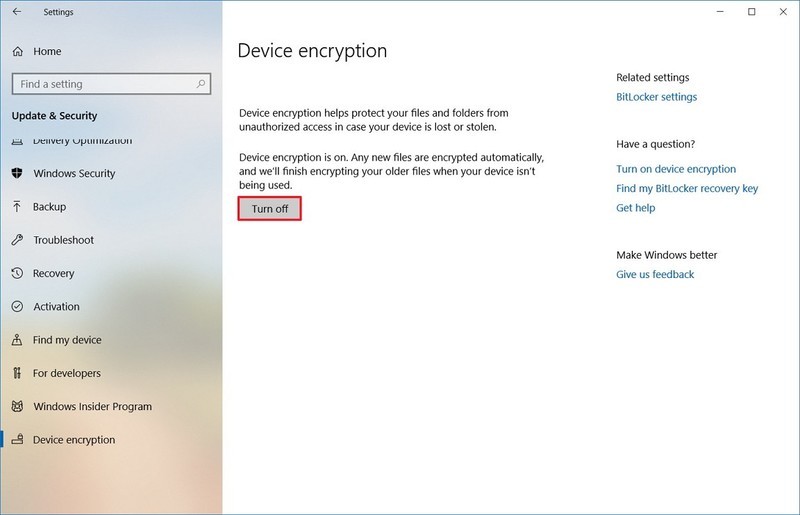
Adımları tamamladığınızda, Windows 10 bilgisayarınıza kaydettiğiniz geçerli ve gelecekteki dosyalar için şifrelemeyi açar.
UEFI’de TPM’yi yapılandırma
Cihazınızda bir TPM yongası olduğunu biliyorsanız, ancak devre dışı bırakılmışsa, etkinleştirmek için aşağıdaki adımlara başvurabilirsiniz:
- Ayarları aç .
- Güncelle ve Güvenlik üzerine tıklayın .
- Kurtarma üzerine tıklayın .
- “Gelişmiş başlangıç” bölümünün altında Şimdi yeniden başlat düğmesini tıklayın.
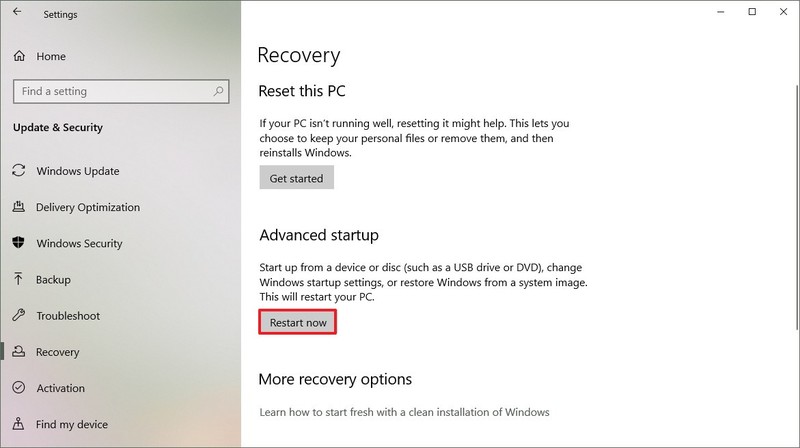
Sorun Gider’i tıklayın .
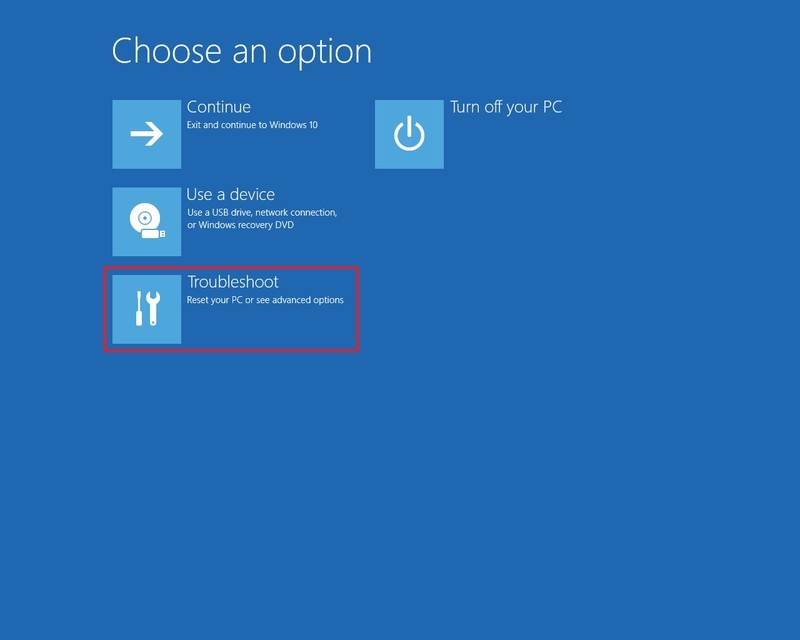
Gelişmiş seçeneklere tıklayın .
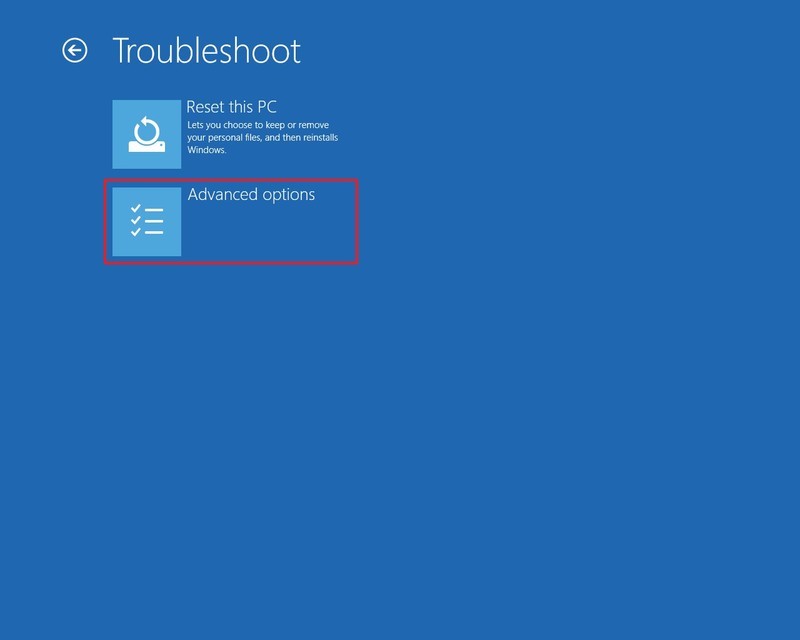
UEFI Firmware Ayarları’na tıklayın .
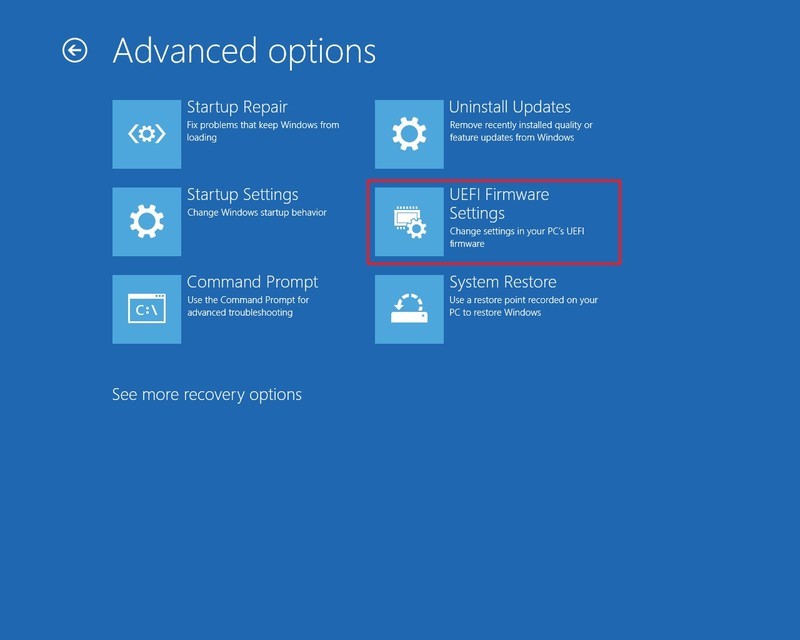
Click Yeniden düğmesini.
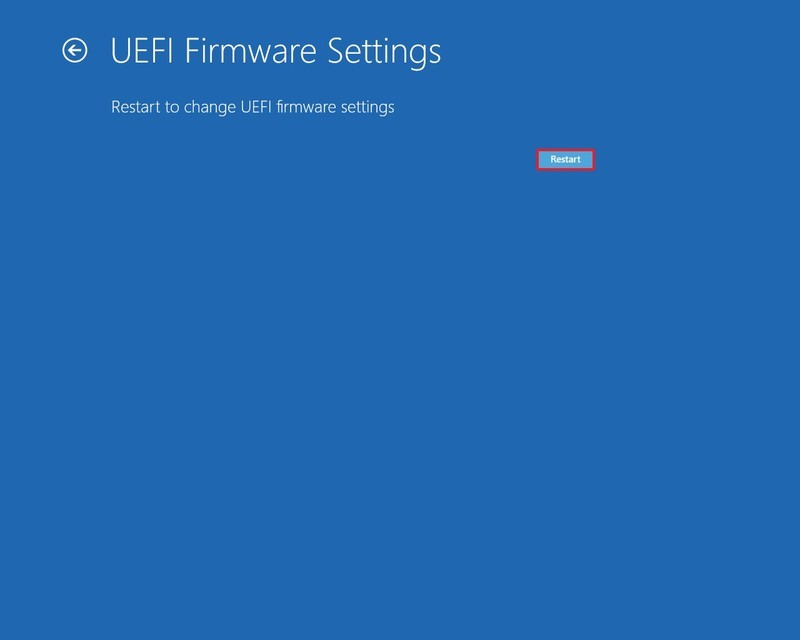
- Güvenlik ayarlarını bulun.
Kısa not: TPM ayarlarını bulmak için daha ayrıntılı bilgi için üretici destek web sitenize başvurmanız gerekebilir.
- TPM özelliğini etkinleştirin.
Adımları tamamladıktan sonra, dosyalarınızı korumak için Windows 10 Home çalıştıran bilgisayarınızda cihaz şifrelemesini etkinleştirebilmelisiniz.
Cihaz şifrelemesini devre dışı bırakma
Windows 10 Home aygıtınızda aygıt şifrelemesini devre dışı bırakmak için şu adımları kullanın:
- Ayarları aç .
- Güncelle ve Güvenlik üzerine tıklayın .
- Cihaz şifrelemesi üzerine tıklayın .
- “Cihaz şifreleme” bölümünün altında, Kapat düğmesini tıklayın.
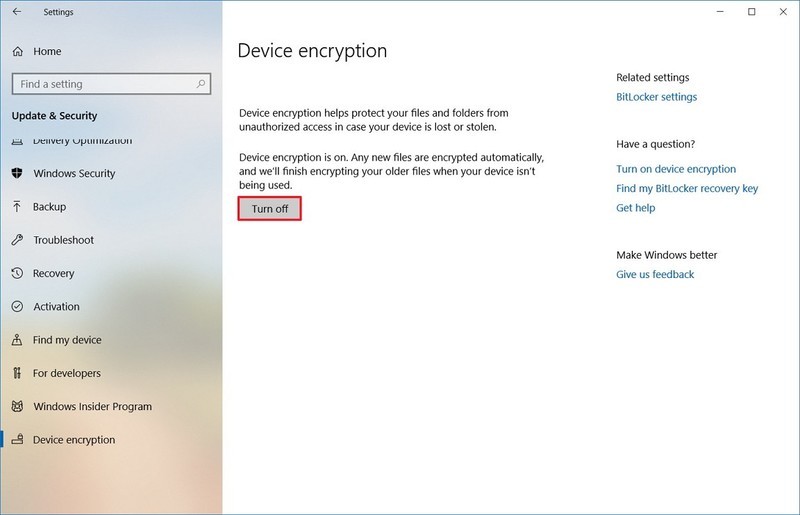
- Click kapatma onaylamak için düğmeye tekrar.
Adımları tamamladıktan sonra, cihaz, veri miktarına bağlı olarak çok uzun zaman alabilen şifre çözme işlemine geçecektir.
Bu kılavuzu Windows 10 Home kullanıcıları üzerinde yoğunlaştırıyoruz, ancak BitLocker gibi bu seçenek de Windows 10 Pro’yu desteklenen donanıma sahip cihazlar için kullanılabilir.
Diğer Windows 10 kaynakları
Daha yararlı makaleler, kapsam ve Windows 10 ile ilgili sık sorulan soruların yanıtları için aşağıdaki kaynakları ziyaret edin:
İyiler Hep Kazanır